Sử dụng công cụ gộp văn bản trong Word giúp người dùng thêm hay chèn nội dung từ nhiều tài liệu cùng chủ đề thành một file để tiện thao tác nhanh chóng và hiệu quả hơn hẳn so với cách thủ công là cứ mở từng file rồi copy và dán mất nhiều thời gian và có thể gây nhầm lẫn.
Thông thường muốn ghép nhiều file văn bản Word lại với nhau bạn sử dụng biện pháp thủ công là mở từng file rồi thực hiện thao tác copy và paste. Tuy nhiên cách thức này tốn khá nhiều thời gian và công sức của bạn. Thủ thuật sau đây sẽ giúp bạn giải quyết vấn đề này một cách nhanh chóng và hiệu quả.
Cách ghép nhiều file, gộp văn bản trong Word giúp:
- Thêm nhanh các nội dung từ file khác vào văn bản đang soạn thảo.
- Gộp nhanh nội dung văn bản từ các file khác nhau để xử lý.
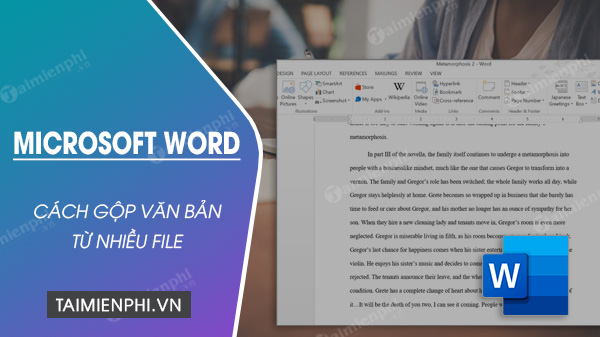
Hướng dẫn cách gộp văn bản trong Word
Hướng dẫn gộp file văn bản trong Word
Đối với Word 2019
Bước 1: Đặt con trỏ chuột với tới vị trí mà bạn muốn chèn thêm văn bản. Chọn thẻ Insert trên thanh menu, sau đó bạn nhấn vào Object, chọn Text from File...
Bước 2: Trong cửa sổ Insert File, bạn chọn file văn bản muốn thêm, gộp vào văn bản đang mở.
Bước 4: Ngay lập tức, toàn bộ các nội dung trong văn bản được chọn sẽ xuất hiện ngay sau vị trí con trỏ tại văn bản ban đầu.
Đối với Word 2003
Bước 1: Để gộp nhiều văn bản lại với nhau, đầu tiên bạn đặt con trỏ chuột vào vị trí muốn chèn thêm các tài liệu khác vào, hoặc bạn cũng có thể mở trang word mới. Sau đó, bạn kích vào menu Insert chọn File… trong danh sách tùy chọn hiện ra.

Bước 2: Ngay sau khi hộp thoại Insert File xuất hiện, tìm đến các tài liệu bạn cần gộp, nhấp chọn văn bản và nhấn Insert. Ngay lập tức nội dung của file bạn vừa chọn đã được hiển thị ngay sau vị trí con trỏ mà bạn đã chỉ định trước đó. Làm tương tự và lần lượt với tất cả các file văn bản cần gộp để được thứ tự như mong muốn.

Đối với Word 2007
Bước 1: Tương tự Word 2003, muốn gộp nhiều văn bản lại với nhau, trước hết bạn cần mở một trang word trống lên hoặc đặt trỏ chuột vào vị trí cần chèn thêm nội dung từ các file khác. Sau đó kích chuột vào tab Insert, tiếp theo kích chuột vào tam giác nhỏ ở biểu tượng Object trong nhóm Text và chọn Text from File... trong menu xổ xuống.

Bước 2: Hộp thoại Insert File xuất hiện, bạn tìm đến file cần chèn, chọn và nhấn Insert. Nội dung file vừa chọn lập tức xuất hiện ngay tại vị trí bạn đặt trỏ chuột. Chọn tiếp các file khác và lặp lại các bước trên để có được một file hoàn chỉnh như mong muốn.

- Chú ý
- Để có được một văn bản tổng hợp đẹp mắt và không cần phải chỉnh sửa, đồng nhất về font chữ cũng như các kiểu định dạng. Trước khi tiến hành gộp văn bản, các bạn nên qui ước khuôn mẫu chung cho các file đơn. Thống nhất từ lề, font, size chữ,…
https://thuthuat.taimienphi.vn/cach-gop-van-ban-trong-word-726n.aspx
Như vậy bài viết đã hướng dẫn các bạn cách gộp các file văn bản bằng chính công cụ Microsoft Word đơn giản và tiện dụng. Người dùng có thể thực hiện trên mọi phiên bản Word đang được phát hành hiện nay. Nếu bạn không thích cách ghép nhiều file word với nhau do không lựa chọn được chính xác phần nội dung sẽ được thêm vào thì cũng có thể tham khảo phần mềm TXTcollector tại mục "Soft liên quan" phía trên để tải về và dùng thử.